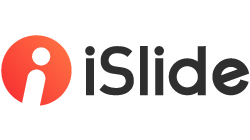功能描述
将不同大小的图片一键裁剪成统一尺寸,并保持图片自动裁剪,图片不被拉伸变形。


使用iSlide「裁剪图片」,在配合「矩阵布局」功能可以快速制作“照片墙”效果,提升设计效率。

参数说明
裁剪尺寸:
提供默认1:1、4:3、16:9三种固定尺寸,也可以通过自定义指定图片裁剪的宽度和高度。
后选形状:可以将图片当中的某一个作为全部图片裁剪的指定大小,只要将指定大小的图片最后一个被选中即可。
常见问题
批量裁剪图片后如何调整图片中的内容?
选中需要调整的图片,点击右键选中「裁剪」,就能对图片进行填充调整了。